
Auswählen von Einstellungen für Sendungen und Folgen in der App „Podcasts“ auf dem Mac
Nachdem du Podcasts gefunden hast, die du magst, kannst du ihnen folgen, ihre Einstellungen ändern, sie mit Freunden teilen und mehr.
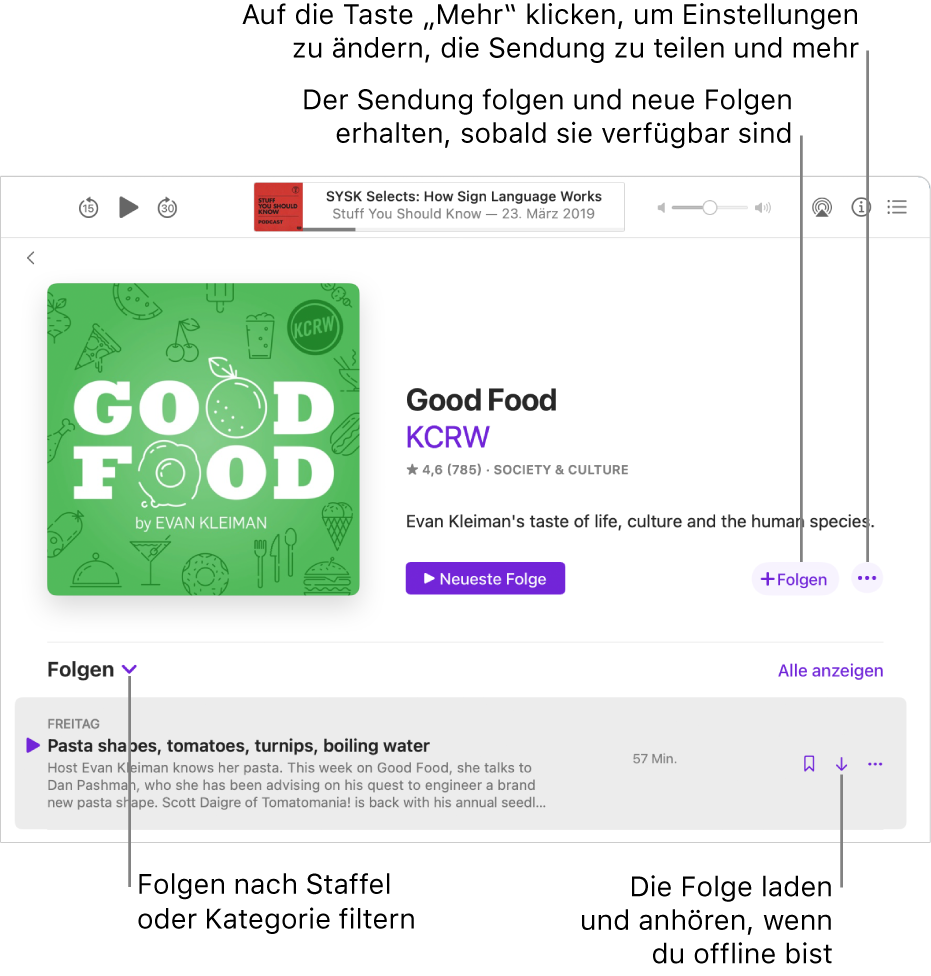
Einstellungen für eine Sendung auswählen
Klicke in der App „Podcasts“
 auf deinem Mac auf „Sendungen“ unter „Bibliothek“ in der Seitenleiste.
auf deinem Mac auf „Sendungen“ unter „Bibliothek“ in der Seitenleiste.Wähle eine Sendung aus, um die zugehörige Informationsseite anzuzeigen. Klicke auf die Taste „Mehr“
 und dann auf „Einstellungen“.
und dann auf „Einstellungen“.Führe einen der folgenden Schritte aus:
Einer Sendung folgen oder nicht mehr folgen: Schalte die Option „Folge ich“ ein oder aus.
Reihenfolge der Folge festlegen: Wähle „Älteste zuerst“ oder „Neueste zuerst“.
Gespielte Folgen ausblenden: Klicke auf das Einblendmenü „Gespielte Folgen ausblenden“ und wähle dann eine Option aus.
Angeben, wie Folgen geladen werden sollen: Klicke, um „Automatische Downloads“ zu aktivieren oder deaktivieren.
Beschränkungen für das Sichern geladener Folgen festlegen: Klicke auf das Einblendmenü „Downloads beschränken“ und wähle eine Option aus.
Gespielte Folgen entfernen: Klicke auf das Einblendmenü „Abgespielte Downloads entfernen“ und wähle eine Option aus.
Sendung teilen, zur Liste „Nächster Titel“ hinzufügen und mehr
Klicke in der App „Podcasts“
 auf deinem Mac auf „Sendungen“ unter „Bibliothek“ in der Seitenleiste.
auf deinem Mac auf „Sendungen“ unter „Bibliothek“ in der Seitenleiste.Wähle eine Sendung aus, um die zugehörige Informationsseite anzuzeigen. Klicke auf die Taste „Mehr“
 und führe dann einen der folgenden Schritte aus:
und führe dann einen der folgenden Schritte aus:Einer Sendung nicht mehr folgen: Wähle „Sendung nicht mehr folgen“.
Einstellungen ändern: Wähle „Einstellungen“.
Sendung zur Liste „Nächster Titel“ hinzufügen: Wähle „Nächster Titel“.
Wähle „Zuletzt wiedergeben“, um die Sendung in der Liste nach unten zu bewegen. Du kannst die Reihenfolge der Sendungen, die du zur Liste „Nächster Titel“ hinzugefügt hast, ändern, indem du auf die Taste „Nächster Titel“
 klickst und Folgen mit der Taste „Neu anordnen“
klickst und Folgen mit der Taste „Neu anordnen“  bewegst. Weitere Informationen findest du unter Verwenden der Liste „Nächster Titel“.
bewegst. Weitere Informationen findest du unter Verwenden der Liste „Nächster Titel“.Link kopieren: Wähle „Link kopieren“.
Der Link wird in die Zwischenablage kopiert. Du kannst den Link dann in ein anderes Dokument einfügen. Wenn du auf den Link klickst, wird die Sendung in der App „Podcasts“ geöffnet.
Sendung teilen: Wähle „Sendung teilen“ und teile sie dann per E-Mail, Textnachricht oder als geteilte Notiz oder verwende AirDrop, um sie an eine Person in der Nähe zu senden.
Um eine Folge von der Informationsseite der Sendung in der Mediathek sichern, klicke auf „Alle anzeigen“ (du musst unter Umständen scrollen, um diesen Link zu sehen) und dann auf die Taste „Sichern“ ![]() neben einer Folge. Zum Laden der Folge, um sie abzuspielen, wenn du keine Internetverbindung hast, klicke auf die Taste „Laden“
neben einer Folge. Zum Laden der Folge, um sie abzuspielen, wenn du keine Internetverbindung hast, klicke auf die Taste „Laden“ ![]() .
.
Einstellungen für eine Folge auswählen
Klicke in der App „Podcasts“
 auf deinem Mac in der Seitenleiste auf „Gesichert“.
auf deinem Mac in der Seitenleiste auf „Gesichert“.Halte den Zeiger über eine Folge und klicke auf die Taste „Mehr"
 und führe beliebige der folgenden Schritte aus:
und führe beliebige der folgenden Schritte aus:Folge laden: Wähle „Folge laden“, um die Folge auf deinen Computer zu laden.
Geladene Folge entfernen: Klicke auf „Download entfernen“, um eine geladene Folge von deinem Computer zu entfernen.
Von dir gesicherte Folge entfernen: Wähle „Folge nicht mehr sichern“.
Folge als gespielt oder ungespielt markieren: Wähle „Als gespielt markieren“ oder „Als ungespielt markieren“.
Wenn du eine Folge als ungespielt markierst, verbleibt sie in der Liste „Nächster Titel“ und kann erneut abgespielt werden.
Folge zur Liste „Nächster Titel“ hinzufügen: Wähle „Nächster Titel“.
Wähle „Zuletzt wiedergeben“, um die Folge in der Liste nach unten zu bewegen. Weitere Informationen findest du unter Verwenden der Liste „Nächster Titel“.
Link kopieren: Wähle „Link kopieren“.
Der Link wird in die Zwischenablage kopiert. Du kannst den Link dann in ein anderes Dokument einfügen. Wenn du auf den Link klickst, wird die Sendung in der App „Podcasts“ geöffnet.
Folge teilen: Wähle „Folge teilen“ und teile sie dann per E-Mail, Textnachricht oder als geteilte Notiz oder verwende AirDrop, um sie an eine Person in der Nähe zu senden.
Informationsseite anzeigen: Wähle „Zur Sendung“.
Episodenliste filtern
Klicke in der App „Podcasts“
 auf deinem Mac auf „Sendungen“ unter „Bibliothek“ in der Seitenleiste.
auf deinem Mac auf „Sendungen“ unter „Bibliothek“ in der Seitenleiste.Wähle eine Sendung aus, um die zugehörige Informationsseite anzuzeigen. Klicke auf die Taste „Filter“
 und wähle eine Option aus.
und wähle eine Option aus.